Notificările sunt o parte cheie a multor aplicații online, în special pentru aplicațiile de comunicare în timp real, cum ar fi Slack. În aplicațiile de mesagerie în timp real, mesajele sunt trimise către dispozitive și primite atunci când sunt trimise. În general, fiecare mesaj nou vine cu o notificare, astfel încât utilizatorul să știe că există un mesaj nou.
Notificările au de obicei două părți, notificare vizuală și notificare audio. Notificarea vizuală ia, în general, forma unui pop-up sau a unei insigne care apare pe ecran. Notificările vizuale nu sunt întotdeauna cele mai utile singure. Cu toate acestea, ca și pe tot parcursul zilei, deseori vă uitați departe de ecran și pierdeți cu ușurință unul. Notificările audio au tendința de a reda un sunet simultan pe măsură ce notificarea vizuală emite un ping pentru a ajuta la minimizarea riscului de notificări ratate cât mai mult posibil.
De exemplu, dacă vă uitați la o altă fereastră de pe computer, este posibil să nu vedeți o notificare care să nu provoace o notificare de sistem. În mod similar, dacă discutați cu cineva și priviți în altă parte de pe ecran, puteți pierde o notificare de sistem, chiar dacă aceasta se suprapune cu celelalte aplicații ale dvs. O notificare audio vă poate atrage atenția și vă poate avertiza cu privire la noul mesaj în oricare dintre aceste tipuri de scenarii.
Cum să personalizați sunetele de notificare pe Slack
Notificarea audio poate fi iritante, totuși, dacă nu vă place sunetul. Slack oferă mai multe sunete de notificare pe care le puteți alege atunci când nu vă place sunetul implicit.
Pentru a configura sunetele de notificare, trebuie să accesați preferințele dvs. Pentru a vă accesa preferințele, faceți clic pe fotografia de profil din colțul din dreapta sus, apoi faceți clic pe „Preferințe”.
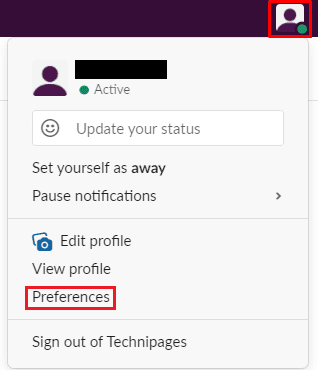
Odată ce vă aflați în preferință, derulați în jos fila implicită „Notificări” la secțiunea „Sunet și aspect”. Faceți clic pe caseta drop-down din partea de jos a secțiunii „Sunet și aspect”, etichetată „Sunet de notificare”, apoi selectați sunetul pe care doriți să îl utilizați. Există douăsprezece sunete din care puteți alege, sunetul implicit fiind „Knock Brush”. Alegerea de sus din caseta drop-down este „Niciuna”, care va dezactiva notificările audio.
Sfat: Când selectați un sunet de notificare din listă, sunetul va fi redat, astfel încât să îl puteți auzi.
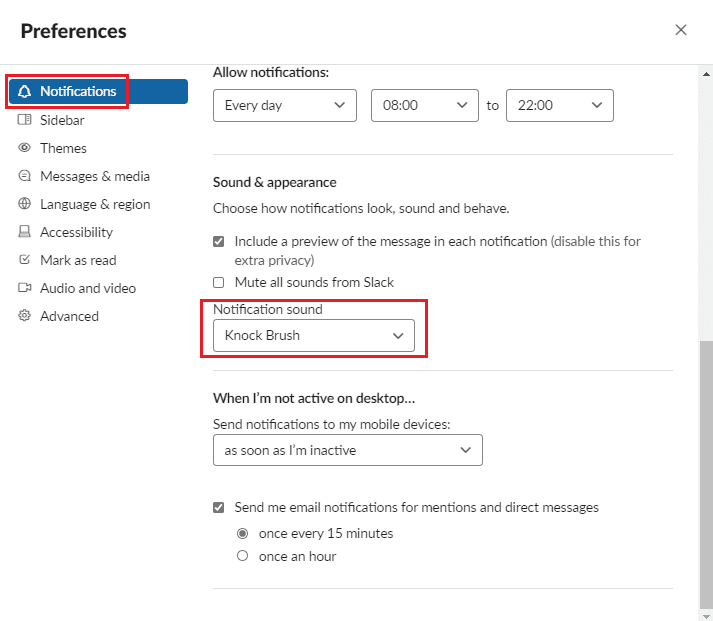
Notificările sunt o caracteristică utilă a aplicațiilor de mesagerie. Totuși, dacă veți auzi des un sunet de notificare, nu doriți să fie enervant. Slack oferă douăsprezece sunete de notificare diferite din care puteți alege dacă vi se pare enervant sunetul implicit.